导读:华硕(ASUS)路由器 RT-AC86U 简单图形界面方式设置IPTV单线复用

光猫设置
因为光纤进户也只有一条光缆却可以同时承载电话语音、IPTV和上网的通信服务。本身就是使用了VLAN技术。每个地区上网、电话语音和IPTV的VLAN ID划分都是不同的,VLAN划分有许多种策略的。光猫一般都是采用VLAN ID绑定端口(网线口)的方式实现VLAN划分。下面就以电信光猫华为HG8145C为例,讲解设置光猫一个端口绑定两个VLAN ID实现单线复用。 第一步:进入光猫后台登录页面 l 光猫桥接,自备路由器拨号方式上网:自备路由器设置网段不要在192.168.1.xxx,浏览器进入http://192.168.1.1/cgi-bin/luci(注意:就算光猫是桥接上网模式,默认也是开启DHCP的,连上路由器的设备可以直接访问光猫后台) l 光猫拨号,自备路由器作为AP使用:浏览器进入http://192.168.1.1/cgi-bin/luci第二步:以超级管理员的身份登录光猫后台使用超级管理员登录,用户名:telecomadmin密码:nE7jA%5m(注意:不同型号的光猫后台超级密码不同,自己上网百度一下很容易找到的,是在不行打电话问电信的师傅) 第三步:设置VLAN和端口的绑定,按下图所示设置就行了;我这边的VLAN划分情况如下,只要千兆口绑定两个VLAN就行:VLAN ID 41:上网VLAN ID 45:IPTVVLAN ID 46:电话语音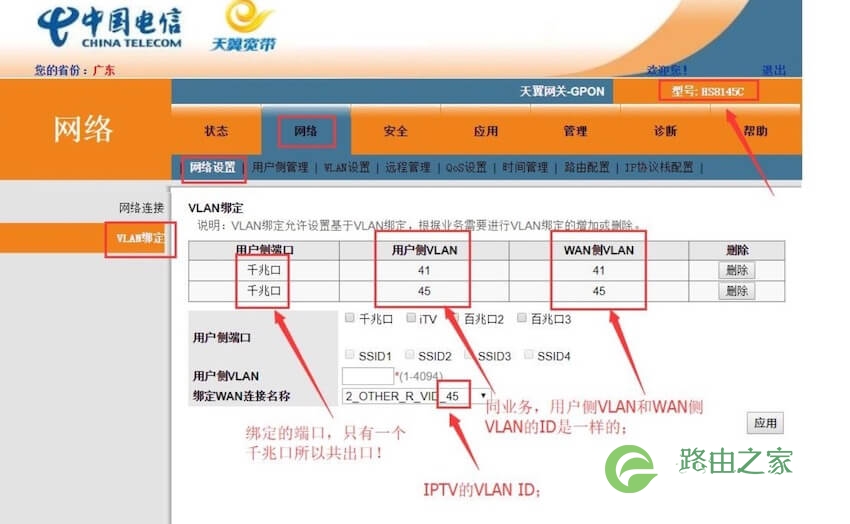 下图是设置IPTV业务连接的,由于已经绑定了千兆口,所以不能再勾选千兆口;但是可以勾选其他三个端口,勾选了的端口插上IPTV也是可以看的,对于上网业务设置也是同理。
下图是设置IPTV业务连接的,由于已经绑定了千兆口,所以不能再勾选千兆口;但是可以勾选其他三个端口,勾选了的端口插上IPTV也是可以看的,对于上网业务设置也是同理。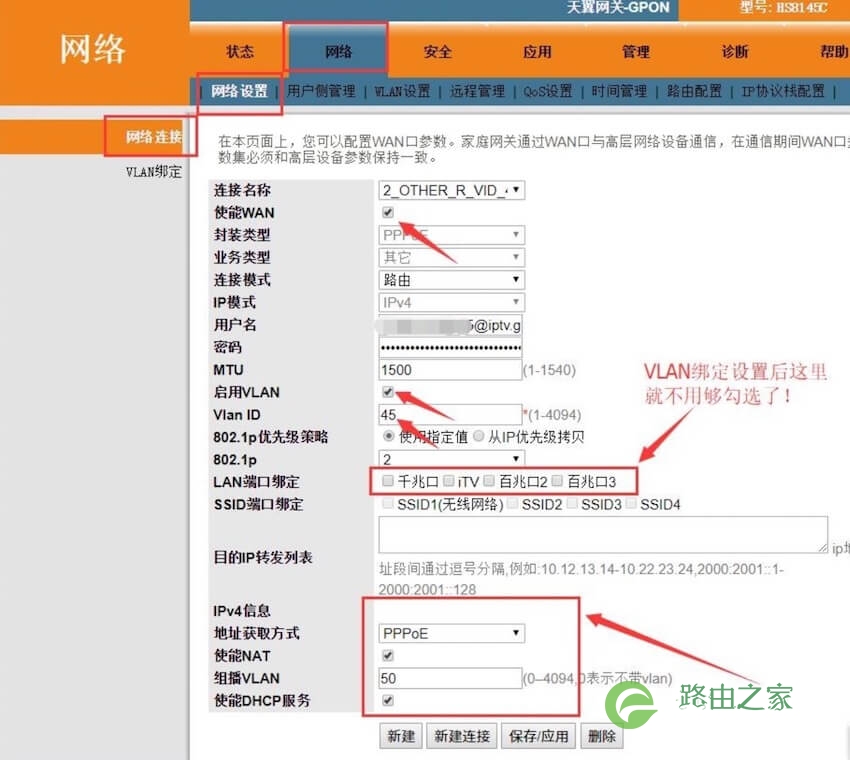
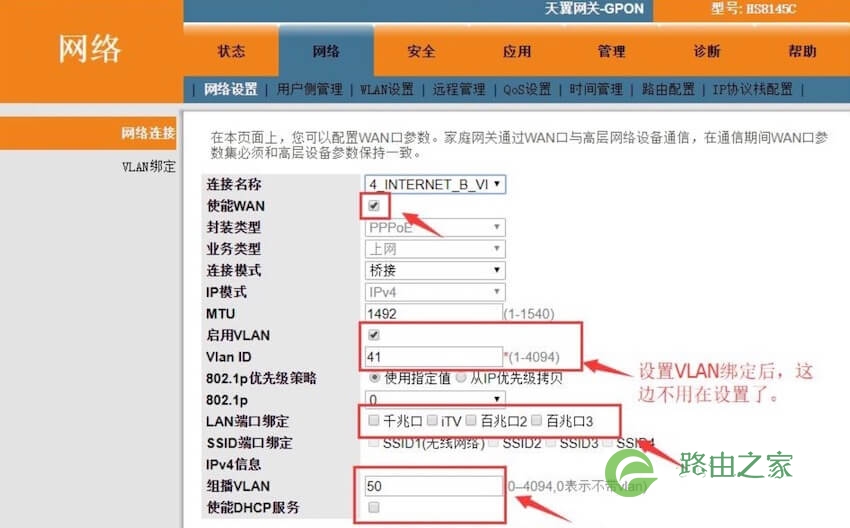
我这里的图是设置成了光猫进行IPTV拨号,IPTV盒子端就选择“有线网络 ”- “DHCP”获得即可,这是为了截图说明这样设置是走的光猫CPU处理数据,路由器只走流量。

建议设置成桥接,让IPTV盒子拨号更好。
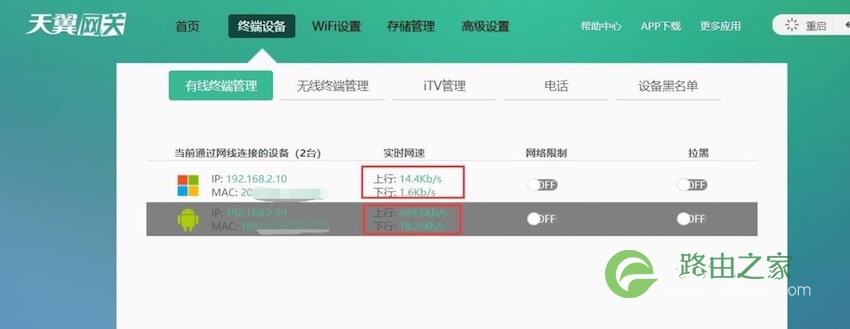
注意:
深圳这边的IPTV每个机器都会有个业务账号,有了业务账号后,其实只要连上网能都看IPTV,直播、会看、点播都是正常的,只是会消耗你的网络带宽。
如果是200M的带宽,8M的上传速度,基本不会影响一般的上网活动,IPTV目前都是100M的网口,单线拨号也是100M以下的速度)
默认的情况下,光猫是会有三个连接业务,分别是语音、IPTV和上网。当然,你也可以像我一样新建多几个业务,绑定端口。这个我不多熬诉,自行探索。
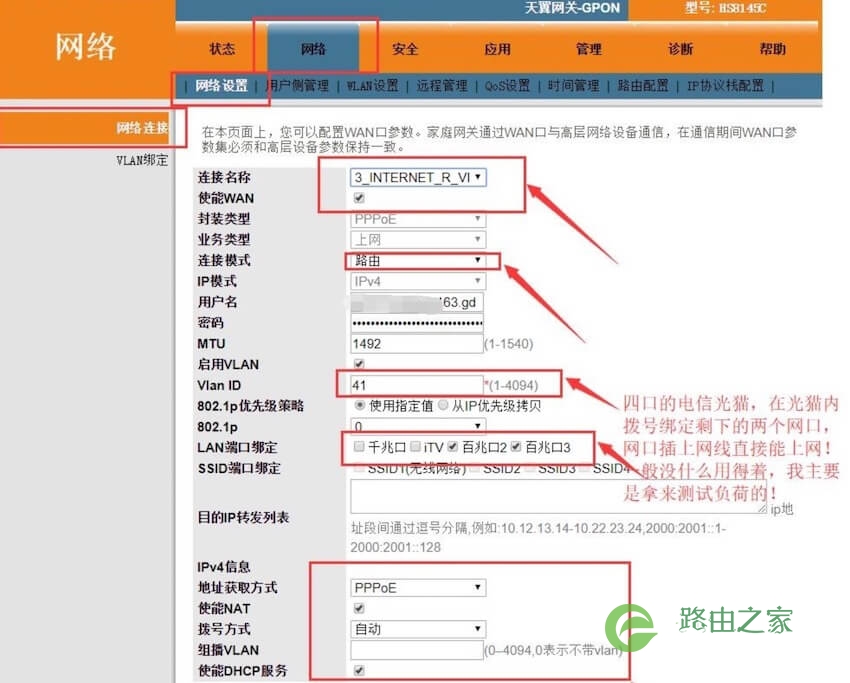
自此,光猫的设置部分就完成了。
RT-AC86U设置
这个设置不仅限于86U这个路由器,绝大部分华硕的路由器应该都是可以做到的。
官方固件和梅林固件都是支持的:
路由器后台左边的《高级设置》 - 《内网设置》 - 《IPTV》,就能到下图的界面了。
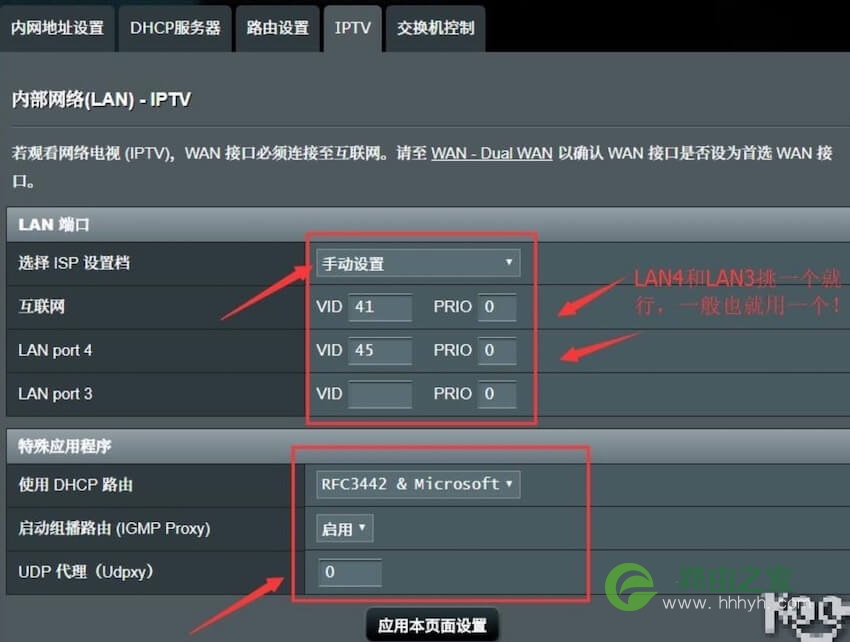
PRIO是优先级的意思,可以不填,填的话,是IPTV业务的802.1P的值,我这个光猫的默认值是“2”。填上2就行,也可以直接改个值,光猫上和路由器上要尽量一致吧。LAN port4,第四个网口走VLAN 45,这个网口和IPTV盒子用网线(试了不同的网线,网线对IPTV拨号连接速度有影响,建议整条好点的超五类线)连起来就行了。设置完成后,路由器需要重启,重启完成后就可以了。 优点:1. 单线复用,不占用路由器的性能。整体体验除了开机拨号连接速度上,基本和走单线是一样的。2. 设置完成后,路由器就算是断电重启,设置都还会继续生效。3. 相对命令行设置和挂载重启运行VLAN设置脚本,这个方法更简单,图形化设置。 缺点:1. 网线不好的情况下,IPTV拨号连接速度较慢。拨号的速度也远远不及走单线。2. 路由器进行某些设置的时候,会短暂造成IPTV也跟着断掉(所有的单线复用应该都会有这种情况)。如果路由器崩了,IPTV也跟着用不了。。。 3.尾巴: 家装通线,对于使用电信全家桶、房间网线全走信息箱,路由器放客厅的人来说,建议是从信息箱到客厅通三条网线。六类线由于有鱼骨的结构的存在,又硬又粗,一条堪比两条超五类线,一条弱电管刚刚好能走三条六类线,超五类的话走上个5条应该是没问题的。加之有可能会需要有线电视(IPTV和有线电视需求不确定下),还要单通一条同轴电缆,所以是需要两个弱电管的。 AC86U放客厅有两条网线,一条会传交换机实现内网组件,一条通WAN和单线复用IPTV,按之前的设置,在承重墙布局合理(没有太多整面遮挡)的情况下,覆盖新家。小米6能接收所有地方的5G信号,在某些情况(主人房厕所两个门关上)下打游戏会卡,还有某些设备信号接收能力不强的,加了一个原来的路由当AP,设置无线漫游后,完美覆盖,游戏也不会有问题了。
原创文章,作者:路由器设置,如若转载,请注明出处:https://www.224m.com/23574.html

